Xubuntu ada untuk kita yang menggunakan perangkat komputer atau laptop lama yang sekiranya spek rendah hehe.
Menurut Wikipedia Xubuntu adalah sebuah distribusi Linux dan varian resmi yang berbasiskan Ubuntu yang menggunakan lingkungan desktop Xfce.
Spek yang kami persiapan:
| Category | Information |
|---|---|
| Laptop | Lenovo |
| RAM | 2 GB on board |
| HDD | 128 GB |
| System | Xubuntu 22.04 LTS |
| Software | Xarchive and Microsoft Edge |
Tema Mac OS di Xubuntu
Kita akan membuat Xubuntu memiliki tampilan seperti Mac OS.
Download Tema, Ikon, dan Kursor Mac OS
- Download temanya di Mc-OS CTLina XFCE.
- Ekstrak menggunakan Xarchive dan simpan di folder
.themes.
CTRL + h untuk melihat folder tersembunyi.

- Download ikonnya di BigSur icon theme.
- Ekstrak menggunakan Xarchive dan simpan di folder
.icons.
- Download kursornya di macOS Big Sur.
- Ekstrak menggunakan Xarchive dan simpan di folder
.icons.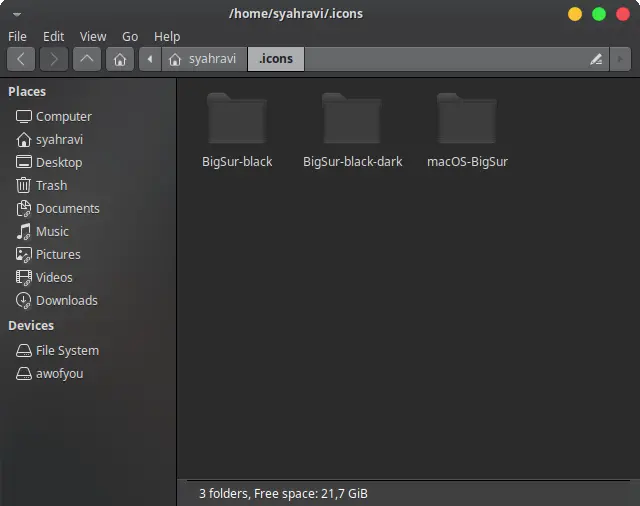
Memasang Tema, Ikon, dan Kursor Mac OS pada Xubuntu
- Buka aplikasi Window Manager lalu
style–> “Mc-OS CTLina-XFCE-Dark”. - Buka aplikasi Appearance lalu
style–> “Mc-OS CTLina-XFCE-Dark” danIcons–> “BigSur-black-dark”. - Buka aplikasi Notifications lalu
General–>Theme= “Mc-OS CTLina-XFCE-Dark”. - Klik kanan logo Xubuntu (bagian kiri atas) lalu
Appearance–>Icon= “folder-apple”.
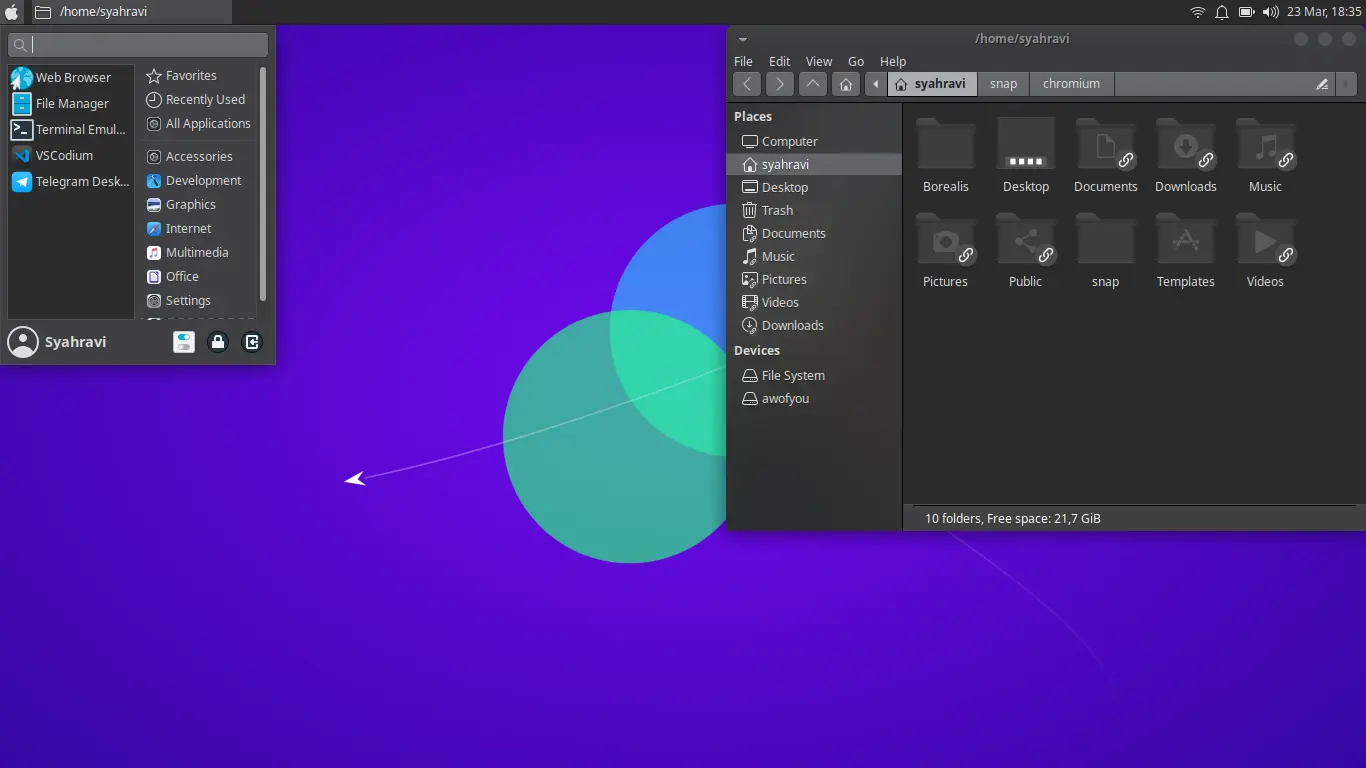 .
.